- Szerző Abigail Brown [email protected].
- Public 2024-01-07 19:03.
- Utoljára módosítva 2025-01-24 12:12.
A Windows Live Mail a Microsoft megszűnt levelezőprogramja. Ez a cikk csak archiválási célokat szolgál.
E-mail megnyitásához @outlook.com vagy @hotmail.com e-mail címről, állítsa be a Windows Live Mail alkalmazást, hogy kommunikáljon a megfelelő e-mail szerverrel. Ehhez írja be a megfelelő IMAP- és SMTP-kiszolgálót a fiók beállítása során. A Windows Live Mail ezeket a szervereket használja a levelek letöltésére és küldésére az Ön nevében.
Amikor összekapcsolja a Windows Live Mail alkalmazást az Outlook Mail fiókjával, nem tudja szinkronizálni a névjegyeit és a naptárait.
Az Outlook Mail és a Hotmail elérése a Windows Live Mailből
Az e-mail fiók Windows Live Mailhez való hozzáadásának lépései ugyanazok, függetlenül attól, hogy milyen e-mail címet használ. Egyes e-mail szolgáltatókkal ellentétben az Outlook és a Hotmail is ugyanazt az IMAP- és SMTP-kiszolgálót használja.
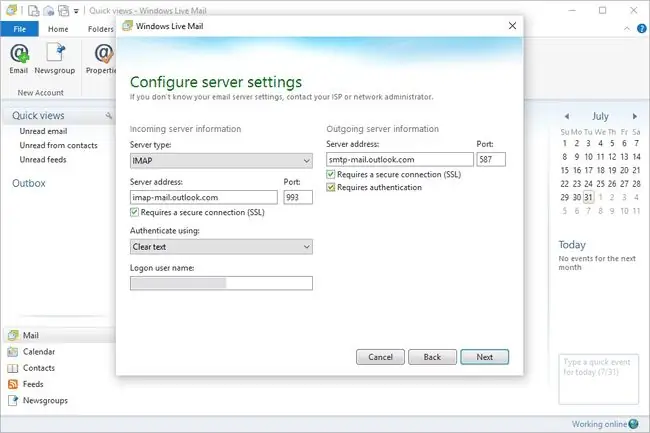
-
Lépjen a Windows Live Mail szalagmenüjébe, és válassza a Accounts. lehetőséget.

Image -
Válassza ki a E-mail lehetőséget. Megnyílik az E-mail fiókok hozzáadása ablak.

Image -
Adja meg e-mail címét, jelszavát és megjelenített nevét az elküldött üzenetekhez.

Image -
Jelölje be a Emlékezz erre a jelszóra jelölőnégyzetet.

Image -
Jelölje be a Szerverbeállítások kézi konfigurálása jelölőnégyzetet.

Image - Válasszon Következő.
-
Válassza ki a Server type legördülő nyilat, és válassza a IMAP.

Image -
A Bejövő kiszolgáló információi részben lépjen a Server address szövegmezőbe, és írja be: imap-mail. outlook.com.

Image -
Jelölje be a Biztonságos kapcsolat szükséges (SSL) jelölőnégyzetet.

Image - A Port szövegmezőbe írja be: 993.
- Válassza ki a Authenticate using legördülő nyilat, majd válassza a Szöveg törlése.
-
A Bejelentkezési felhasználónév szövegmezőbe írja be teljes e-mail címét. Például írja be: [email protected] egy Outlook Mail fiókhoz, vagy [email protected] a Hotmailhez.

Image -
A Kimenő szerver információi részben lépjen a Server address szövegmezőbe, és írja be: smtp-mail. outlook.com. A Port szövegmezőbe írja be: 587.

Image - Jelölje be a Biztonságos kapcsolat szükséges (SSL) és Hitelesítést igényel jelölőnégyzetet.
- Válasszon Következő.
- Válassza ki a Befejezés lehetőséget.
E-mail megnyitásának egyéb módjai
A Windows Live Mail alkalmazást már nem frissíti a Microsoft, így nem tud biztonsági javításokat vagy szolgáltatásfrissítéseket fogadni. Más programok is használhatók levelek letöltésére és küldésére, amelyek a legújabb funkciókkal frissültek.
Például a Microsoft Mail és az Outlook programok olyan levelezőprogramok, amelyek a Windows Live Mailhez hasonlóan működnek. Néhány másik népszerű választás a Thunderbird és a Mailbird. Telefonja az e-mailekhez is hozzáfér anélkül, hogy bármiféle extrára lenne szüksége. Beállíthat e-mailt iPhone-on és Androidon.
A Hotmail vagy az Outlook Mail fiókját online is elérheti program nélkül. Keresse fel az outlook.com webhelyet, hogy bejelentkezzen bármelyik fiókba.






